更新时间:2023-06-25
Win11系统是当下最火热的电脑操作系统,很多用户都纷纷使用上了该系统,近期有部分Win11用户想要了解下Win11双屏怎么设置不同壁纸?Win11副屏怎么设置独立壁纸?其实设置方法很简单,但前提是得在有两个或以上显示器的情况下才可以设置哦,下面我们就来看看具体是如何操作的吧。
1、首先,打开Windows 设置(Win+i),左侧边栏,点击【个性化】;
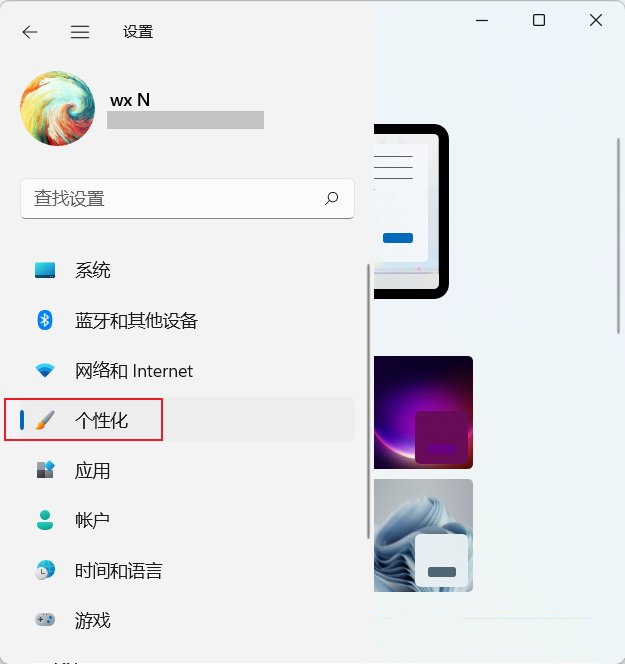
2、个性化下,再点击【背景(背景图像、颜色、幻灯片)】;
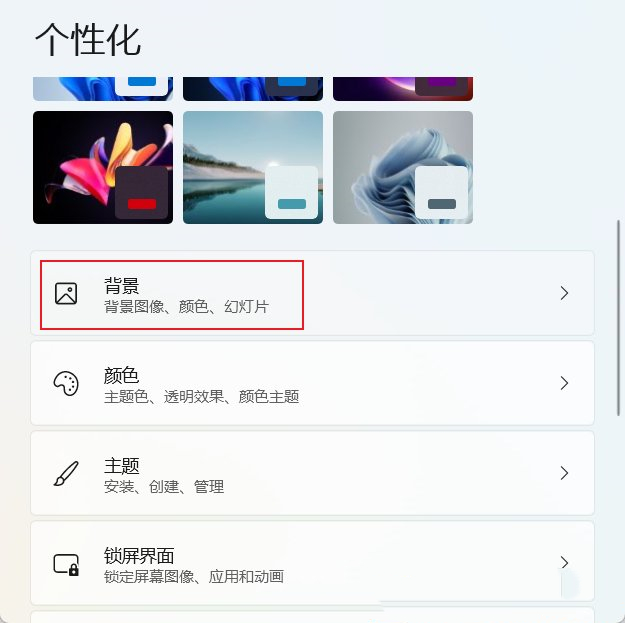
3、当前路径:个性化>背景,先选择【照片】,将需要的图片都添加进【最近使用的图像】;
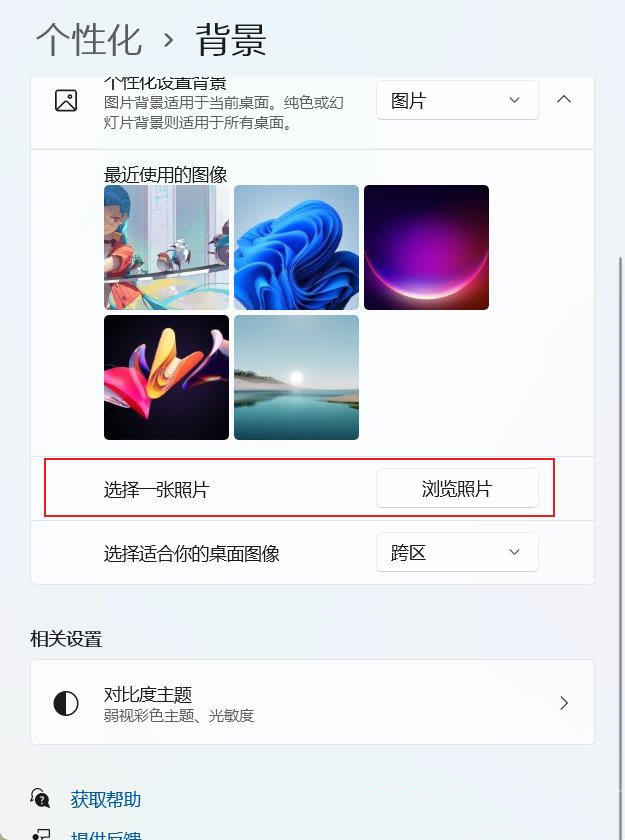
4、最后,在最近使用的图像,点击【右键】,然后选择想要设置的图像,即可分别为每个显示器设置壁纸;
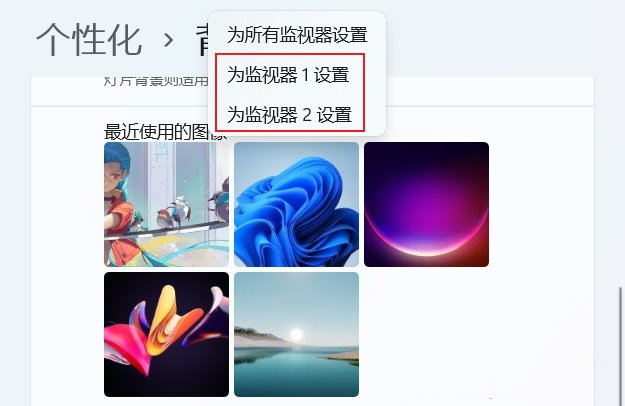
最新文章
Win11双屏怎么设置不同壁纸Win11副屏怎么设置独立壁纸
2023-06-25Win11新加硬盘不显示Win11新加硬盘不显示解决方法
2023-06-25Win11无法DNS加密Win11首选的DNS加密无法选择的解决方法
2023-06-25Win11任务栏怎么透明Win11任务栏全透明设置教程
2023-06-25Win11如何查看自己电脑的显卡信息Win11查看显卡信息的方法
2023-06-25Win11剪贴板如何跨设备同步Win11跨设备共享剪贴板的方法
2023-06-24怎么关闭AWCC自动更新Win11禁用AWCC自动更新的方法
2023-06-24Excel折线图和柱状图放一起如何制作
2023-06-24Win11任务栏怎么靠左显示
2023-06-24驱动人生怎么安装摄像头驱动
2023-06-24发表评论